SG350XG 및 SG550XG에서 링크 어그리게이션 그룹 구성
목표
LAG(Link Aggregation Group)는 병렬로 하나의 논리적 연결로 결합된 네트워크 연결의 모음입니다. LAG를 생성하면 이중화를 허용할 수 있습니다. lag의 링크 하나가 실패하면 다른 링크를 백업으로 사용할 수 있습니다. LAG는 또한 모든 링크를 사용하여 데이터를 동시에 전송함으로써 처리량을 크게 높일 수 있습니다.
작동 방식은 다음과 같습니다. LACP(Link Aggregation Control Protocol)는 여러 물리적 포트의 번들링을 제어하여 단일 LAG(Logical Channel)를 형성할 수 있는 IEEE 사양(802.3az)의 일부입니다. LAG의 활성 멤버 포트를 통한 트래픽 로드 밸런싱은 레이어 2 또는 레이어 3 패킷 헤더 정보를 기반으로 유니캐스트 및 멀티캐스트 트래픽을 배포하는 해시 기반 배포 기능을 통해 관리됩니다. LACP는 여러 물리적 포트를 번들로 묶어 하나의 단일 LAG를 구성하는 데 도움이 됩니다. 이는 또한 대역폭 증대, 포트 유연성 증가, 두 디바이스 간의 링크에 대한 리던던시를 제공합니다. 게다가 LAG 설정 테이블에서 쉽게 식별할 수 있는 LAG 속도, 알림, 플로우 제어 및 보호를 변경하는 데 역시 도움이 됩니다.
이 문서의 목적은 SG350XG 및 SG550XG에서 LAG를 구성하는 방법을 보여주는 것입니다.
적용 가능한 디바이스
- SG350XG
- SG550XG
소프트웨어 버전
- 2.0.0.73
LAG 관리
1단계. 웹 구성 유틸리티에 로그인하고 Port Management(포트 관리) > Link Aggregation(링크 집계) > LAG Management(LAG 관리)를 선택합니다. LAG Management 페이지가 열립니다.
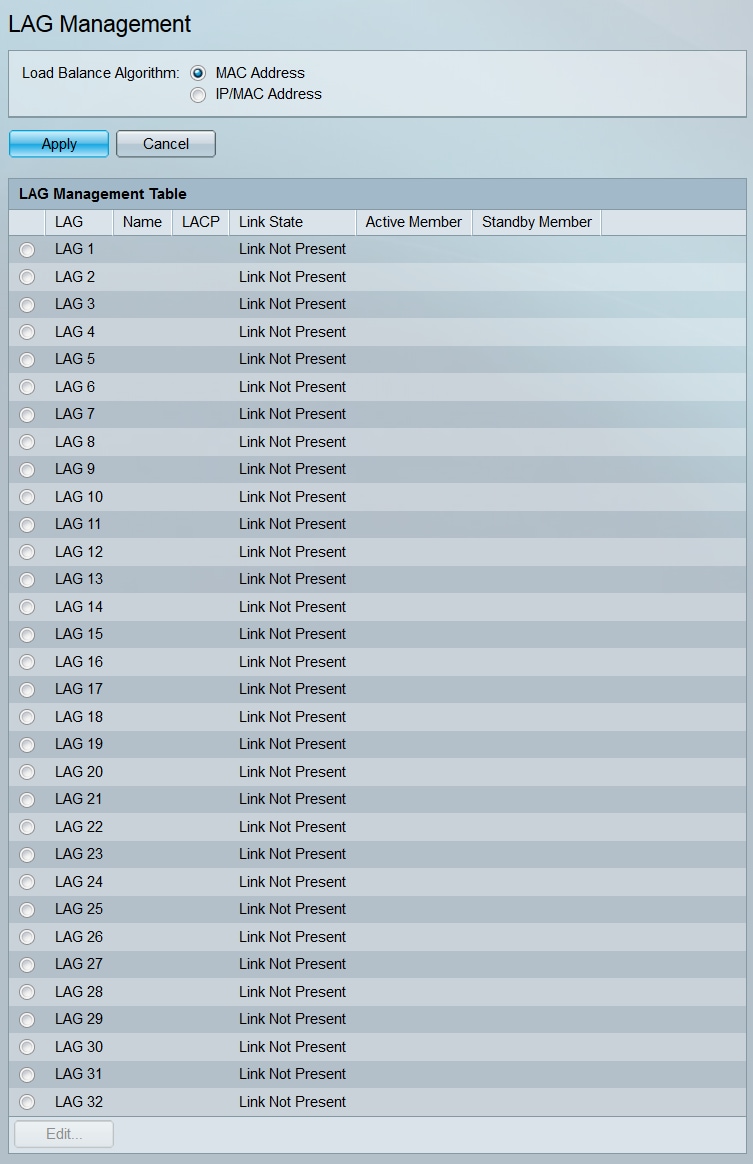
참고: 위 스크린샷은 32개의 서로 다른 LAG가 있는 SG550XG에서 찍은 것입니다. SG350XG에는 8개의 LAG만 있습니다.
2단계. Load Balance Algorithm(로드 밸런싱 알고리즘) 필드에서 라디오 버튼을 선택하여 스위치가 각 LAG에서 로드 밸런싱을 처리하는 방법을 결정합니다. 로드 밸런싱은 LAG의 모든 링크에 데이터를 보내 처리량을 높이는 데 사용됩니다. MAC 주소를 사용하는 것이 일부 네트워크에서 더 효과적인 것으로 나타났습니다.
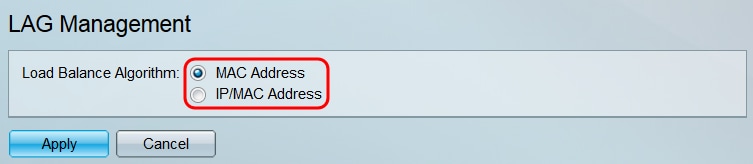
옵션은 다음과 같습니다.
- MAC Address(MAC 주소) - 모든 패킷에서 소스 및 대상 MAC 주소를 사용하여 로드 밸런싱을 수행합니다.
- IP/MAC Address(IP/MAC 주소) - IP 패킷의 소스 및 대상 IP 주소와 모든 비 IP 패킷의 소스 및 대상 MAC 주소를 사용하여 로드 밸런싱을 수행합니다.
3단계. 적용을 클릭합니다. 로드 밸런싱 설정이 실행 중인 컨피그레이션 파일에 저장됩니다.
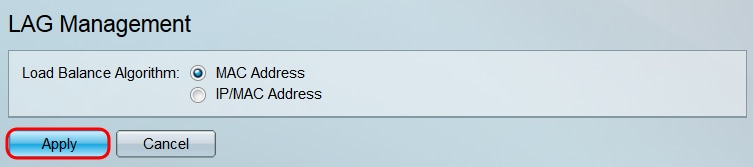
4단계. LAG 관리 테이블에는 현재 스위치에 구성된 모든 LAG에 대한 정보가 표시됩니다. LAG의 라디오 버튼을 선택하고 Edit...(편집...)을 클릭하여 표시되는 LAG Membership 편집 창에서 설정을 편집합니다.
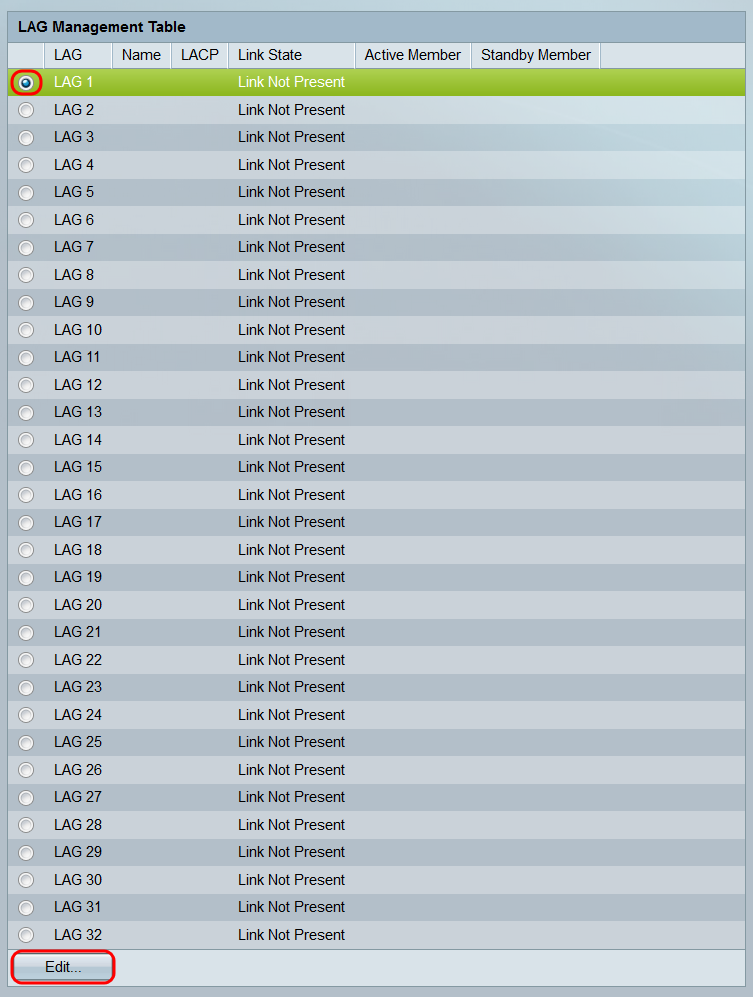
5단계. LAG 드롭다운 목록에서 설정을 구성할 LAG를 선택합니다. LAG 관리 테이블에서 선택한 LAG가 여기에서 자동으로 선택됩니다. 이 필드는 LAG Management 페이지로 돌아가지 않고도 LAG 간 전환 및 설정 구성에 사용할 수 있습니다.
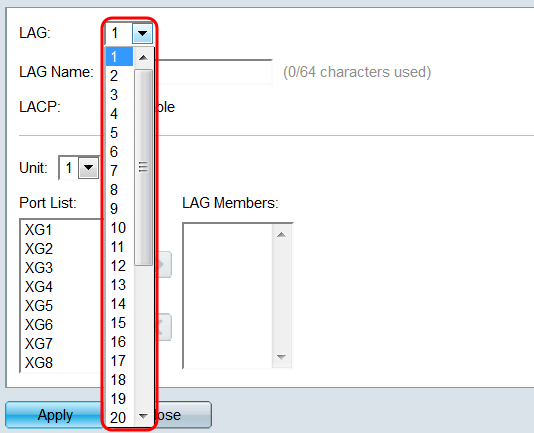
6단계. LAG 이름 필드에서 LAG의 이름 또는 설명을 입력합니다. 이 이름은 쉽게 식별할 수 있으므로 LAG의 작동에 영향을 미치지 않습니다.
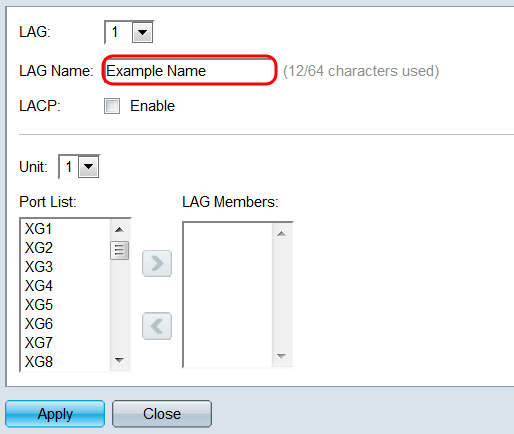
7단계. LAG의 LACP(Link Aggregation Control Protocol)를 활성화하려면 LACP 필드에서 Enable 확인란을 선택합니다. 스위치는 LACP를 사용하여 연결된 다른 디바이스와 통신하고 LAG 정보를 조정하여 동적 LAG를 생성합니다. 포트가 LAG에 추가되면 이 필드를 사용할 수 없게 됩니다. lag에서 모든 포트를 제거하면 이 설정을 다시 사용할 수 있습니다.
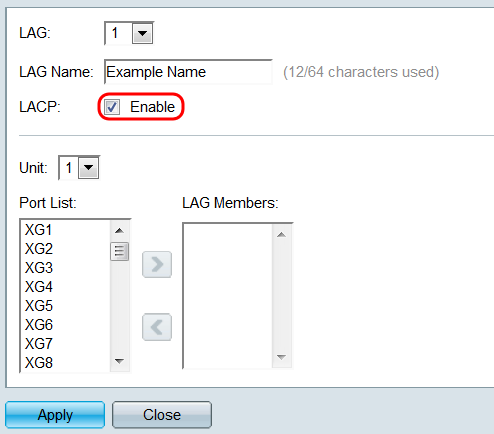
8단계. Unit 드롭다운 목록에서 LAG에 추가할 포트를 포함하는 스택의 스위치를 선택합니다. 스위치가 스택의 일부가 아닌 경우 1개만 사용할 수 있습니다.
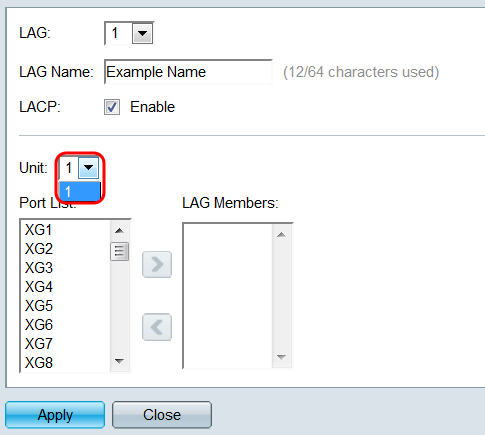
9단계. 화살표 버튼을 사용하여 포트 목록에서 포트를 선택하고 LAG 멤버 영역으로 이동하거나 그 반대로 이동합니다.
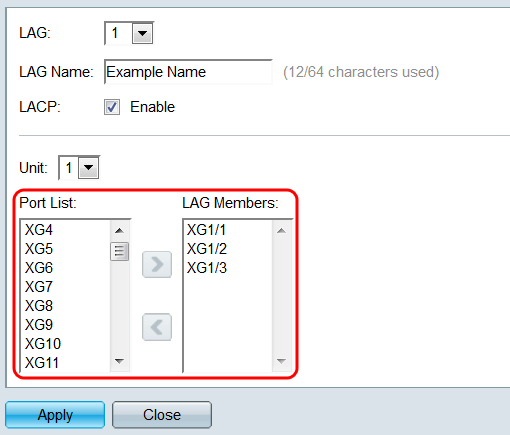
10단계. 적용을 클릭합니다. LAG 설정은 실행 중인 컨피그레이션에 저장됩니다. LAG 필드에서 구성할 다른 LAG를 선택하거나 Close(닫기)를 클릭하여 LAG Management(LAG 관리) 페이지로 돌아갑니다.
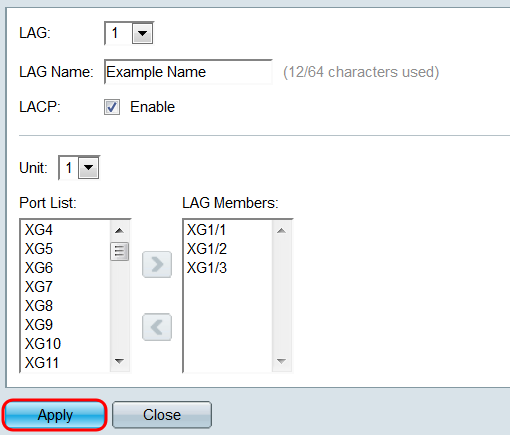
LAG 설정
1단계. 웹 구성 유틸리티에 로그인하고 Port Management(포트 관리) > Link Aggregation(링크 집계) > LAG Settings(LAG 설정)를 선택합니다. LAG Settings 페이지가 열립니다.
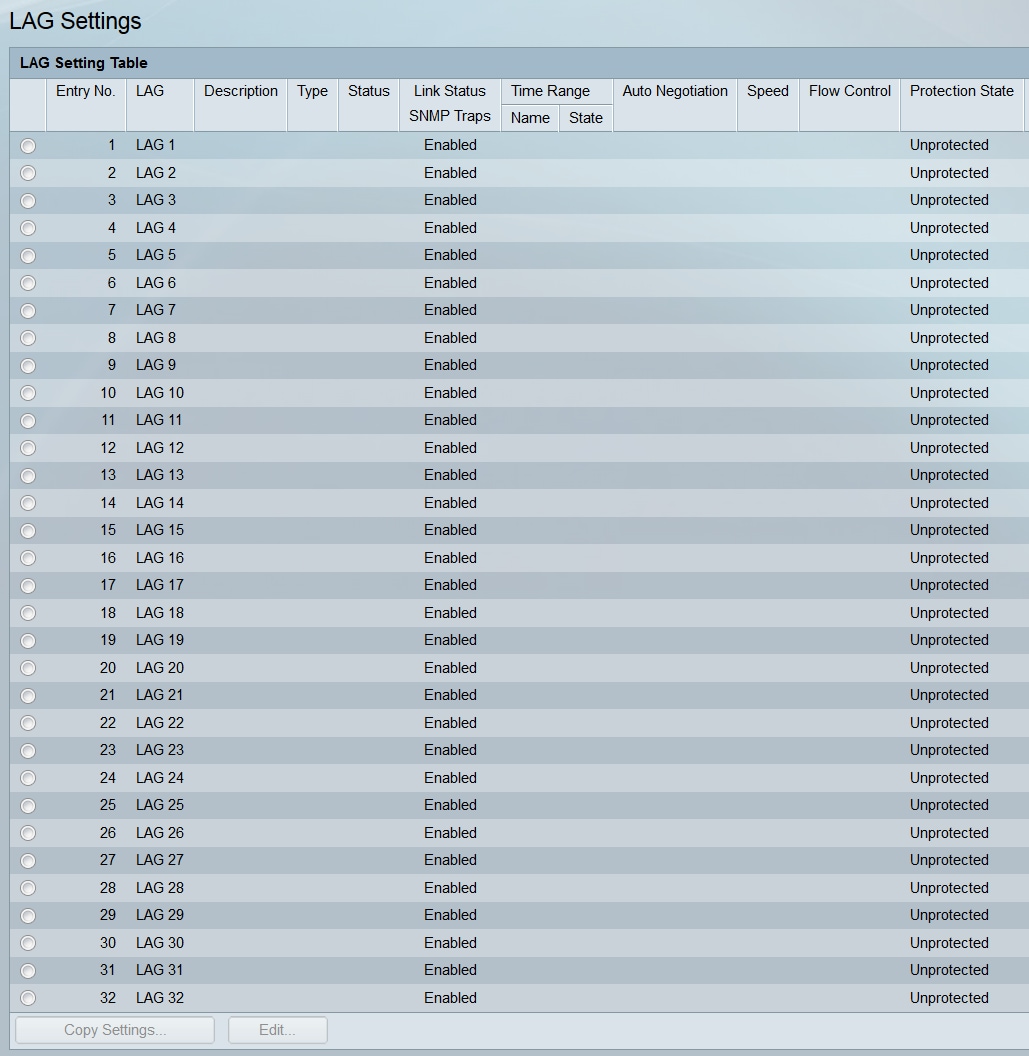
2단계. LAG 설정 테이블에는 현재 스위치에 구성된 모든 LAG에 대한 정보가 표시됩니다. LAG의 라디오 버튼을 선택하고 Edit...를 클릭하여 Edit LAG Settings 페이지에서 설정을 편집합니다.
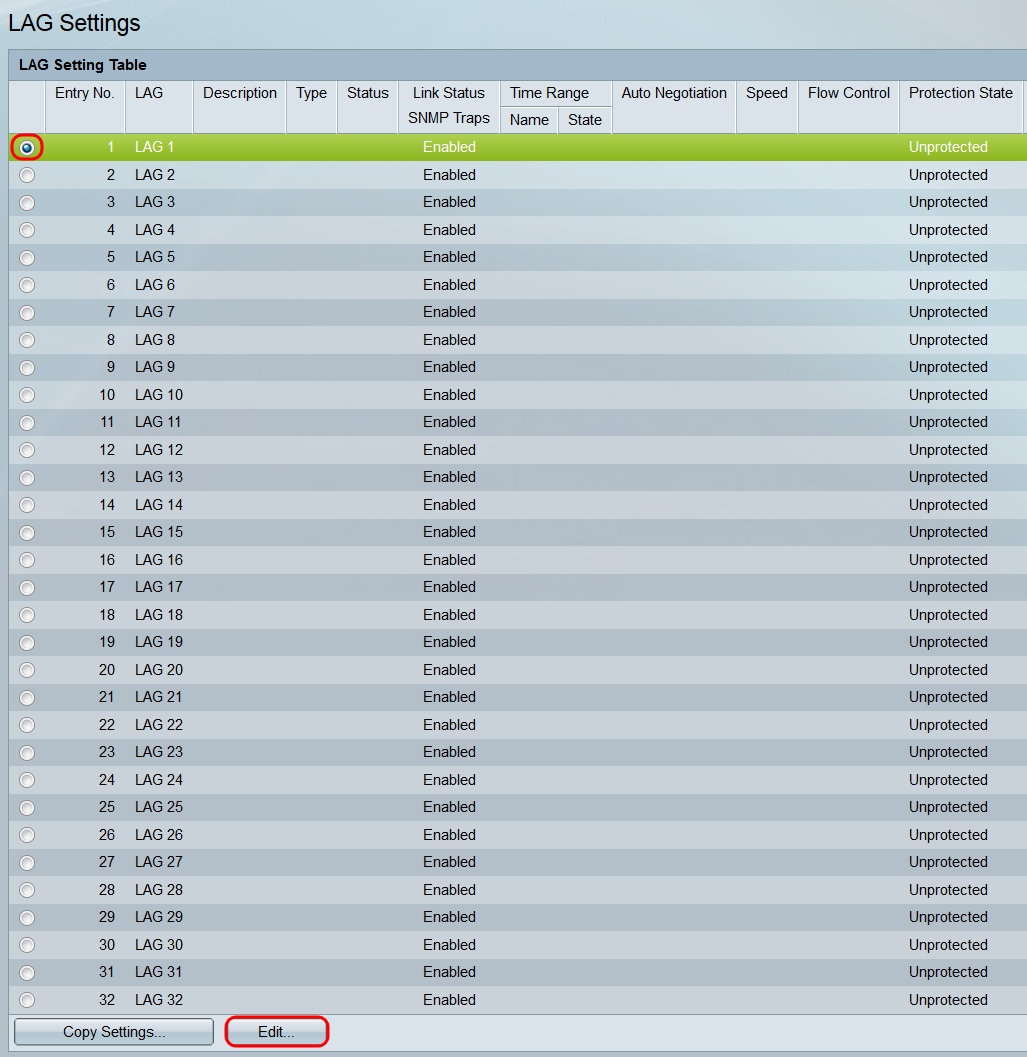
3단계. LAG 드롭다운 목록에서 설정을 구성할 LAG를 선택합니다. LAG 설정 테이블에서 선택한 LAG가 여기에서 자동으로 선택됩니다. 이 필드는 LAG Settings(LAG 설정) 페이지로 돌아가지 않고 LAG 간 전환 및 설정 구성에 사용할 수 있습니다. LAG Type 필드는 LAG를 구성하는 포트 유형을 표시합니다.
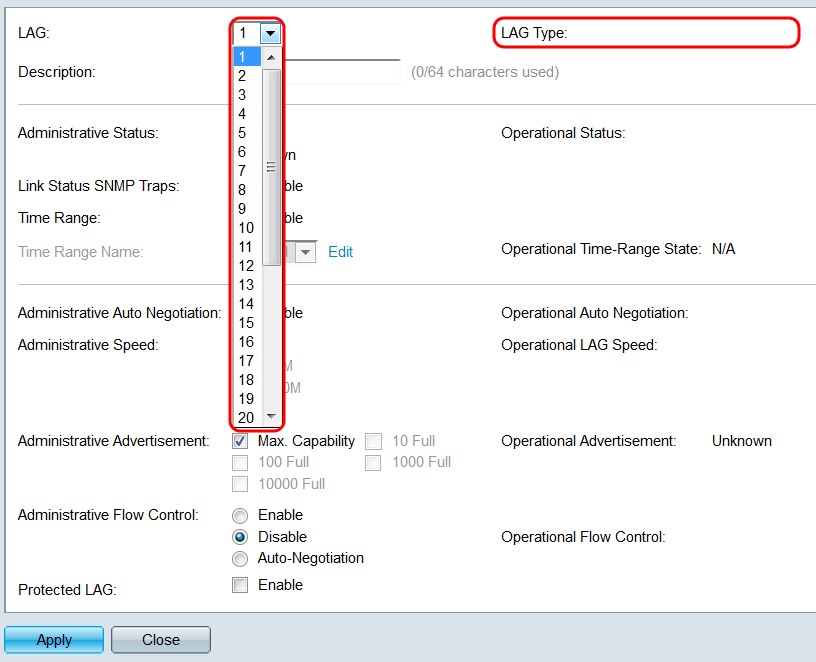
4단계. 설명 필드에 LAG의 이름 또는 설명을 입력합니다. LAG는 식별 용도로만 사용되므로 LAG의 작동에 영향을 미치지 않습니다.
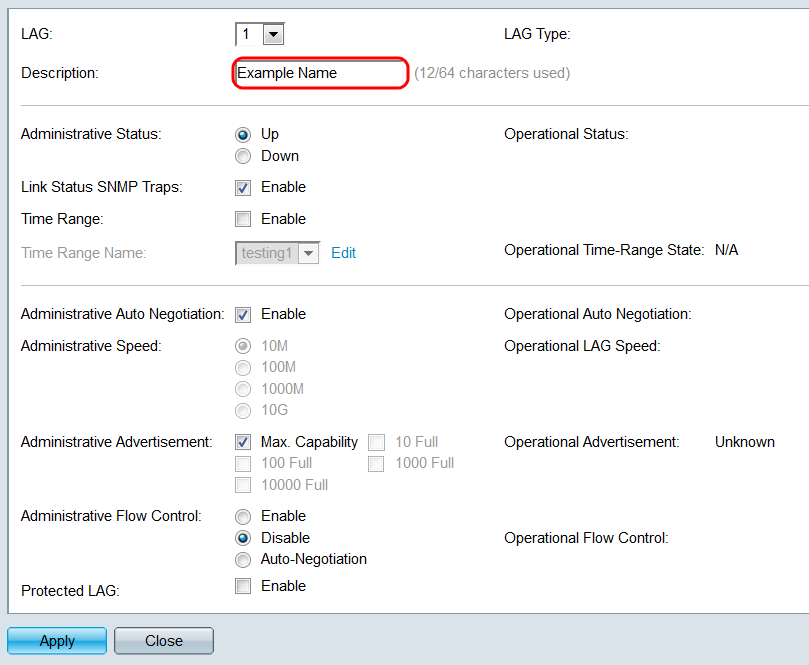
5단계. Administrative Status(관리 상태) 필드에서 Up(작동) 또는 Down(작동 안 함) 라디오 버튼을 선택하여 LAG가 작동(작동) 상태인지 또는 작동 안 함(작동 안 함) 상태인지 결정합니다. Operational Status 필드는 LAG가 현재 작동 중인지 또는 작동 중지 상태인지 표시합니다. 현재 표시 모드가 기본이면 9단계로 건너뜁니다.
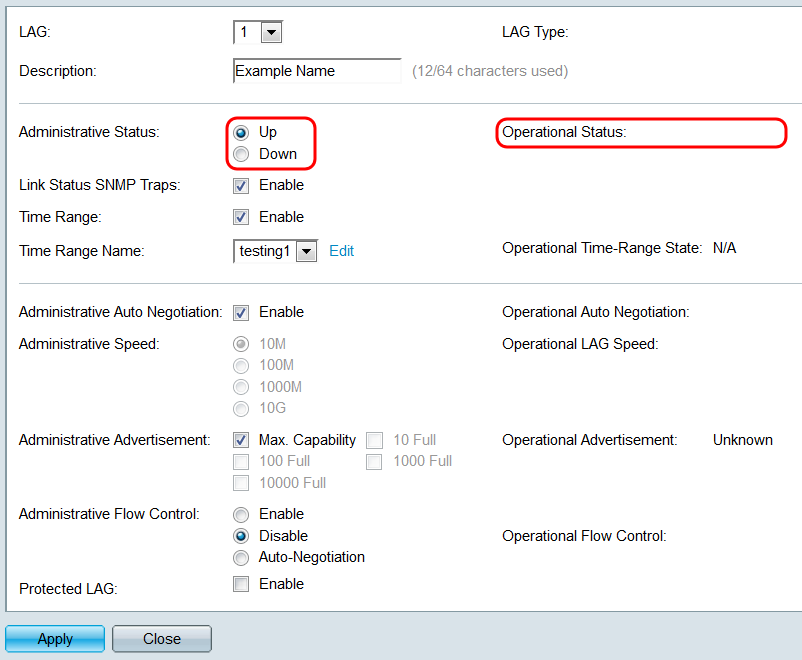
6단계. Link Status SNMP Traps(링크 상태 SNMP 트랩) 필드에서 Enable(활성화) 확인란을 선택하여 스위치가 LAG에 있는 포트의 링크 상태 변경을 알리는 SNMP 트랩을 생성하도록 합니다.

7단계. Time Range(시간 범위) 필드에서 Enable(사용) 확인란을 선택하여 LAG가 사전 구성된 시간 범위 중에만 실행되도록 합니다. 이 시간 범위를 벗어나면 LAG가 종료됩니다. 사용 가능한 시간 범위 프로필이 없는 경우 이 필드를 사용할 수 없습니다.
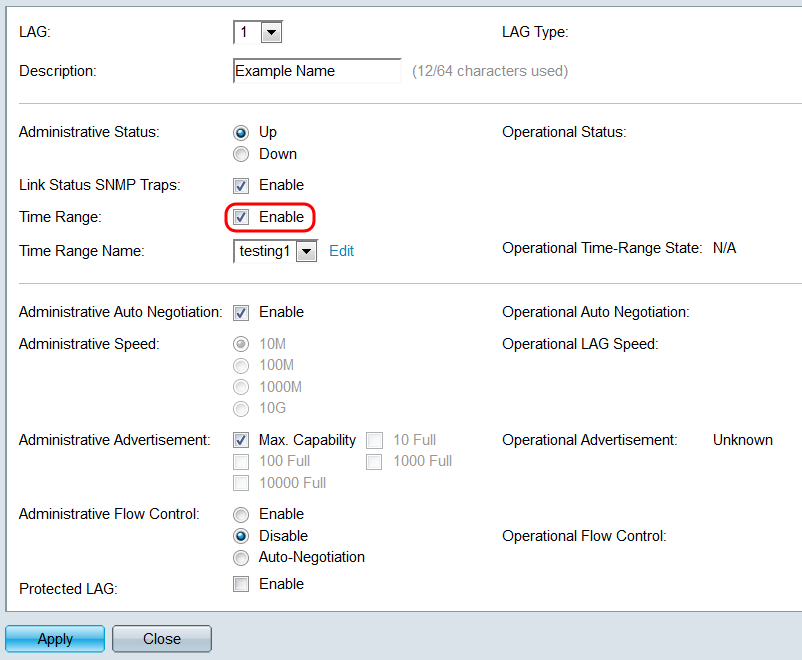
8단계. Time Range Name 드롭다운 목록에서 LAG에 적용할 시간 범위 프로필을 선택합니다. 정의된 시간 범위 프로파일이 없거나 기존 프로파일을 변경하려면 편집을 눌러 Time Range(시간 범위) 페이지로 이동합니다. Operational Time-Range State 필드는 시간 범위가 현재 활성 상태인지 비활성 상태인지 표시합니다. 시간 범위에 대한 자세한 내용은 SG550XG 및 SG350XG에서 시간 범위 설정 문서를 참조하십시오.

9단계. LAG에 대한 자동 협상을 설정하려면 관리 자동 협상 필드에서 사용가능 체크박스를 선택합니다. 이 기능을 사용하면 LAG에서 전송 속도, 이중 모드 및 흐름 제어 기능을 LAG 파트너에게 자동으로 전송할 수 있습니다. 이 기능이 활성화된 경우 단계 11로 건너뜁니다. 운영 자동 협상 필드에 LAG의 현재 자동 협상 상태가 표시됩니다.
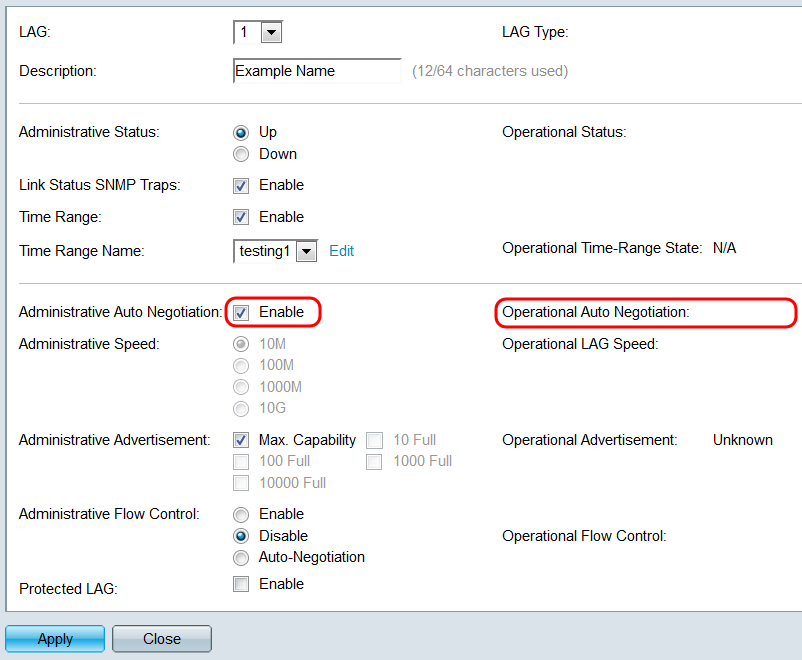
10단계. 자동 협상을 사용할 수 없는 경우 관리 속도 필드를 사용할 수 있습니다. 라디오 버튼을 선택하여 LAG의 속도를 결정합니다. Operational LAG Speed 필드는 LAG의 현재 속도를 표시합니다.
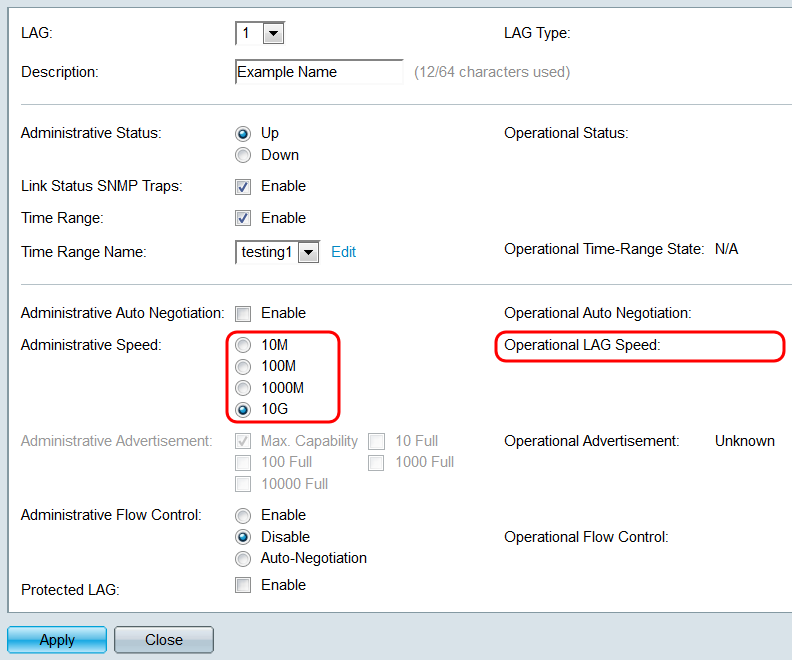
옵션은 다음과 같습니다.
- 10M - LAG는 10Mbps의 속도로 작동합니다.
- 100M - LAG는 100Mbps의 속도로 작동합니다.
- 1000M - LAG는 1000Mbps의 속도로 작동합니다.
- 10G - LAG는 10Gbps의 속도로 작동합니다.
11단계. 자동 협상이 사용으로 설정된 경우 관리 광고 필드를 사용할 수 있습니다. 자동 협상 중에 어떤 기능이 광고되는지를 나타내려면 해당 확인란을 선택합니다. Operational Advertisement 필드는 LAG에서 현재 보급하고 있는 기능을 표시합니다.
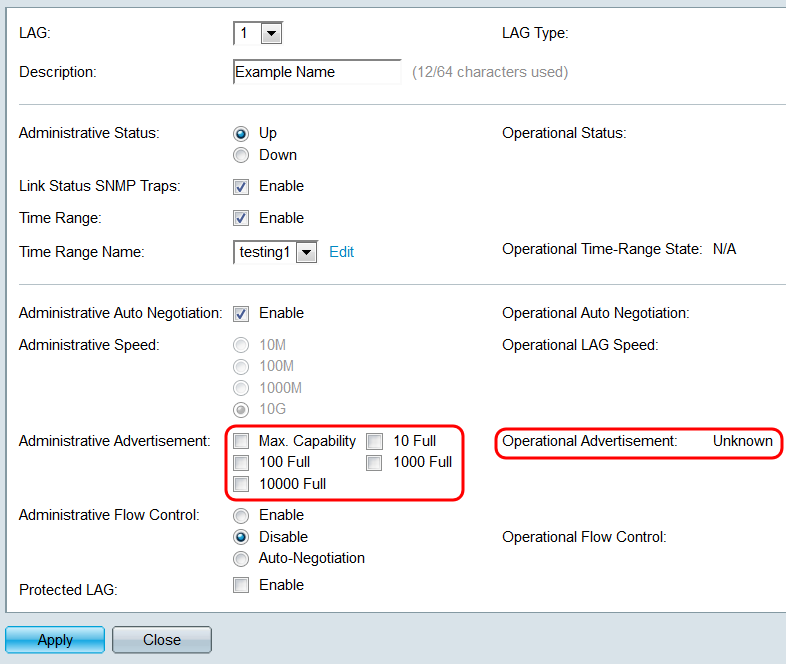
옵션은 다음과 같습니다.
- Max Capability(최대 기능) - 모든 속도 및 양방향 모드 설정이 허용됩니다. 기본적으로 선택되어 있습니다. 이 옵션을 선택하면 다른 확인란을 선택할 수 없습니다.
- 10 Full - 10Mbps 속도 및 전이중 모드.
- 100 Full - 100Mbps 속도 및 전이중 모드.
- 1000 Full - 1000Mbps 속도 및 전이중 모드.
- 10000 Full - 10000Mbps 속도 및 전이중 모드.
12단계. Administrative Flow Control(관리 흐름 제어) 필드에서 802.3x 흐름 제어를 활성화하거나 비활성화하려면 라디오 버튼을 선택합니다. 플로우 제어의 자동 협상을 활성화하도록 선택할 수도 있습니다. 플로우 제어는 네트워크가 과부하 상태가 될 경우 스위치가 원격 LAG 전송을 중지하는 데 사용할 수 있는 프로토콜입니다. Operational Flow Control 필드는 LAG의 현재 플로우 제어 상태를 표시합니다.
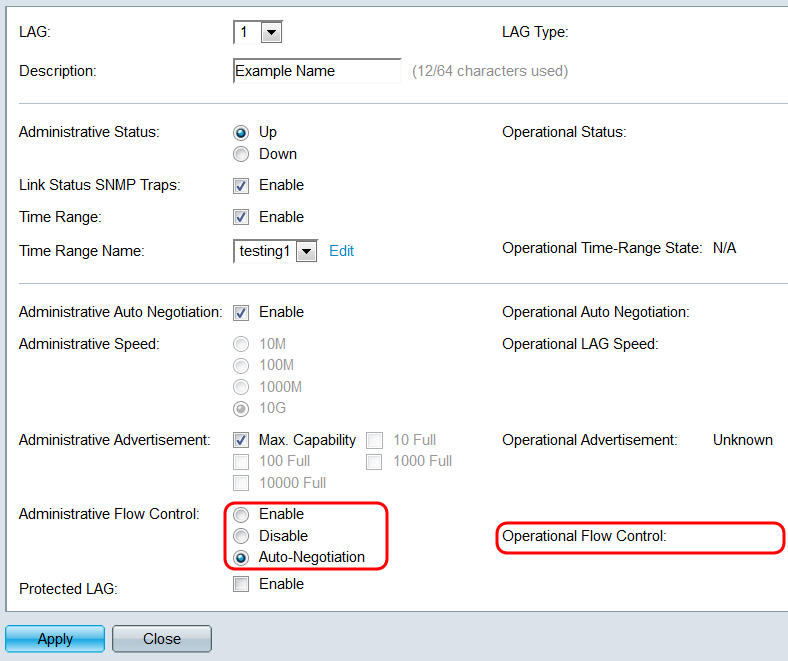
13단계. Protected LAG 필드에서 Enable 확인란을 선택하여 LAG를 보호된 LAG로 설정합니다. 보호된 LAG는 동일한 VLAN을 공유하는 인터페이스 간에 레이어 2 격리를 제공합니다.

14단계. 적용을 클릭합니다. 설정이 실행 중인 컨피그레이션 파일에 저장됩니다. LAG 필드에서 구성할 다른 LAG를 선택하거나 Close(닫기)를 클릭하여 LAG Settings(LAG 설정) 페이지로 돌아갑니다.

15단계. LAG의 설정을 다른 LAG에 빠르게 복사하려면 라디오 버튼을 클릭한 다음 설정 복사... 버튼을 클릭합니다. 설정 복사 창이 나타납니다.
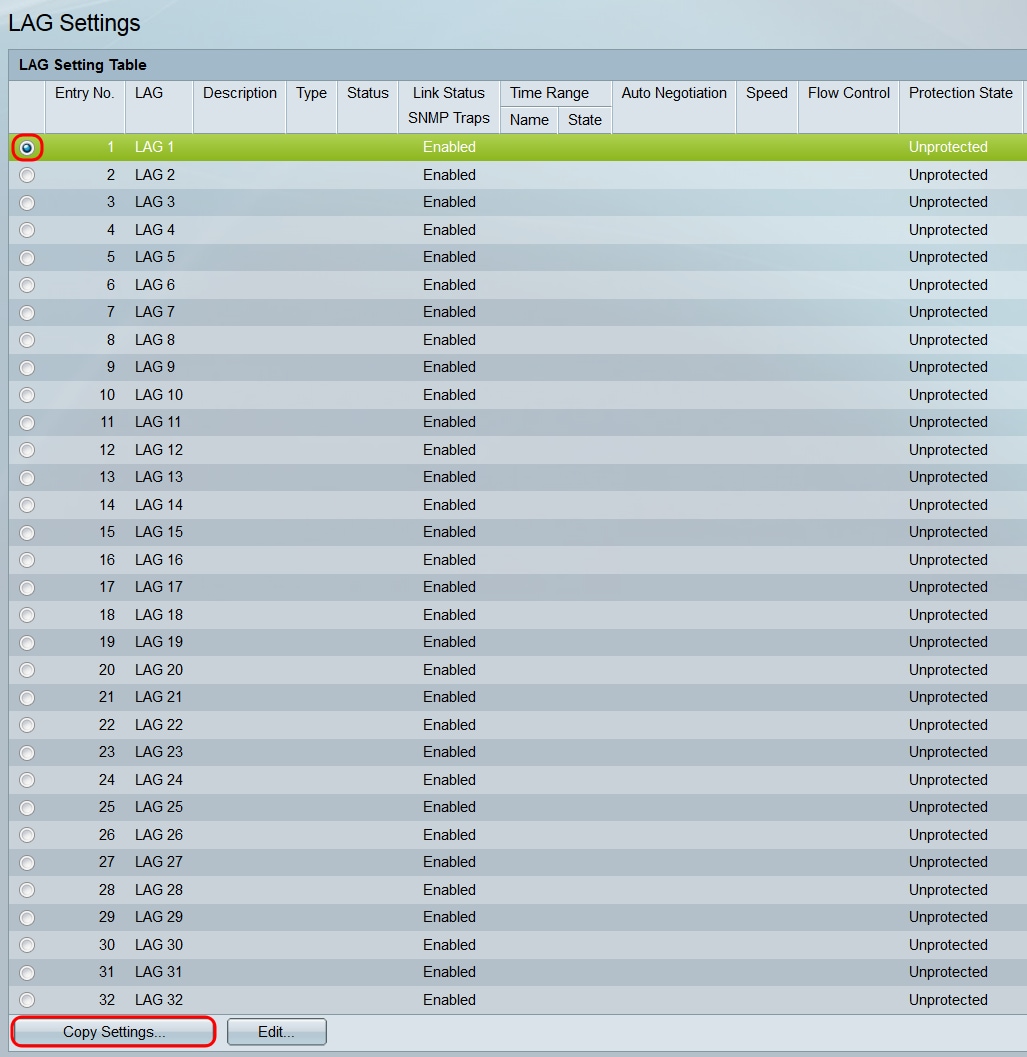
16단계. 텍스트 필드에 선택한 LAG 설정을 복사할 LAG 또는 LAG 범위를 입력하고 적용을 누릅니다.
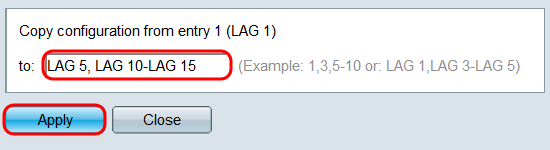
개정 이력
| 개정 | 게시 날짜 | 의견 |
|---|---|---|
1.0 |
13-Dec-2018
|
최초 릴리스 |
 피드백
피드백